- Тип техники
- Бренд
Просмотр инструкции струйного принтера HP Deskjet 3000 J310, страница 12

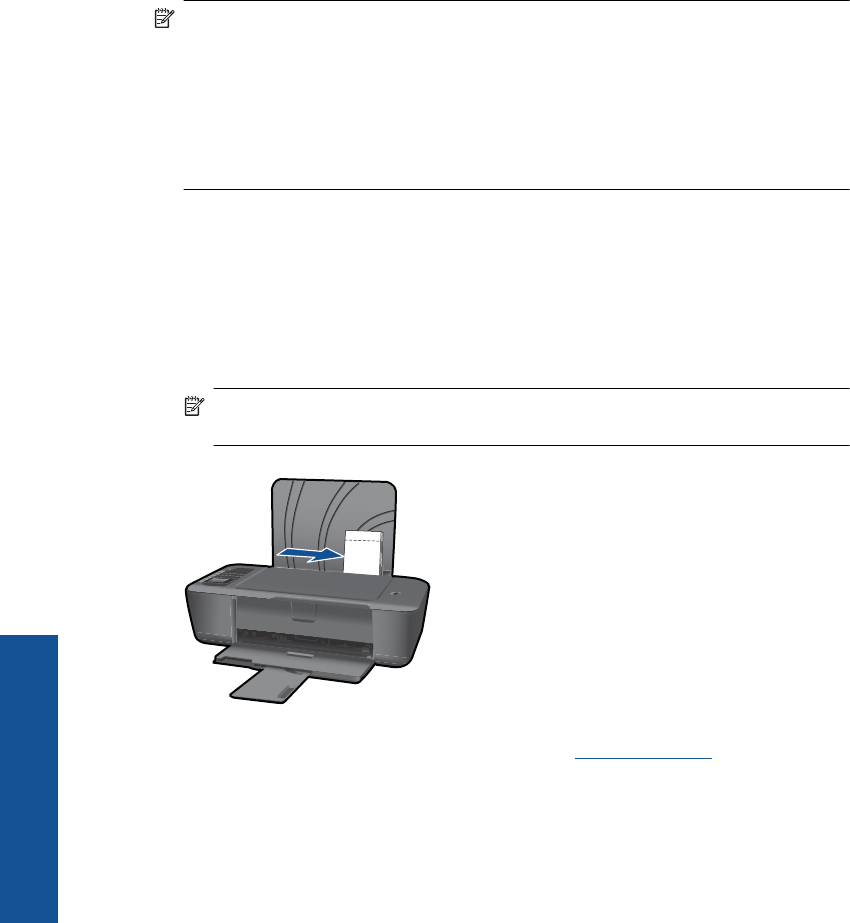
6. Выберите соответствующие параметры.
• На вкладке Макет выберите ориентацию страницы: Книжная или
Альбомная.
• На вкладке Бумага/Качество выберите размер и тип бумаги в
раскрывающихся списках Размер бумаги и Носитель.
• Щелкните Дополнительно, чтобы выбрать необходимое качество печати в
списке Функции принтера.
7. Щелкните ОК, чтобы закрыть диалоговое окно Свойства.
8. Щелкните Печать или
ОК, чтобы начать печать.
Примечание. Печать можно выполнять как с одной, так и с обеих сторон листа.
Щелкните кнопку Дополнительно на вкладке Бумага/Качество или Макет. В
раскрывающемся списке Печатаемые страницы выберите Печатать только
нечетные страницы. Для печати щелкните ОК. После того как все нечетные
страницы документа будут напечатаны, извлеките листы из выходного лотка.
Загрузите бумагу
во входной лоток чистой стороной вверх. В раскрывающемся
списке Печатаемые страницы выберите Печатать только четные
страницы. Для печати щелкните ОК.
Печать фотографий
Как напечатать фотографию на фотобумаге
1. Убедитесь, что выходной лоток открыт.
2. Извлеките всю бумагу из входного лотка, а затем загрузите фотобумагу
стороной для печати вверх.
Примечание. Если на используемой фотобумаге имеются
перфорированные полоски, загружайте фотобумагу полосками вверх.
Дополнительную информацию см. в разделе "Загрузка бумаги" на стр. 19.
3. В меню Файл используемой программы выберите Печать.
4. Убедитесь, что устройство выбрано в качестве принтера.
5. Нажмите кнопку, с помощью которой открывается диалоговое окно Свойства.
В зависимости от используемой программы эта кнопка может называться
Свойства, Параметры, Настройка принтера, Принтер или Предпочтения.
Глава 3
10 Печать
Печать
Ваш отзыв будет первым



